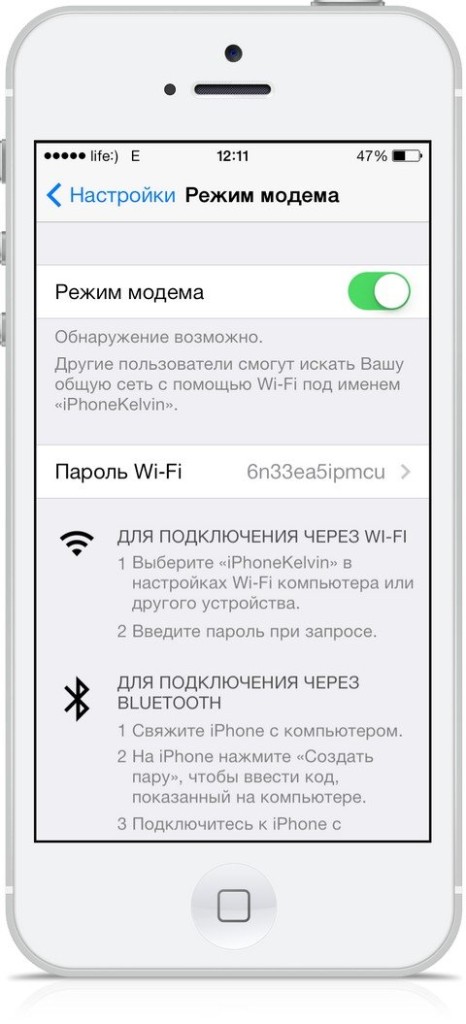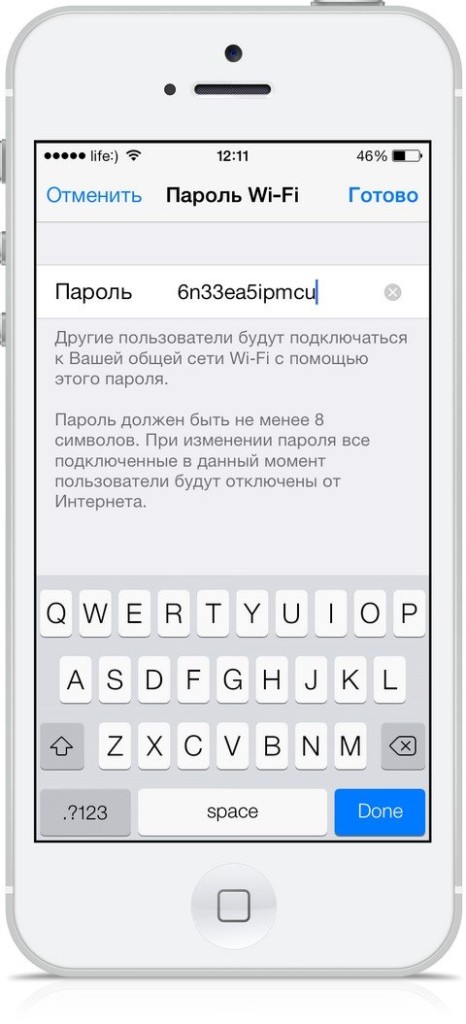Как сделать из iPhone точку доступа?
Мало кто догадывается, что айфон можно использовать в роли модема и совершенно спокойно использовать Интернет формата 3G или же 4G на компьютере, айподе и так далее. Иногда нужно пользоваться Сетью буквально в поездке. Тогда такая роль айфона становится крайне удобной. А вот рассматривать что-то на экране айфона не всегда удобно, например, когда речь идёт о просмотре фильма, где всё же важен размер экрана. Или же о тщательной графической обработке изображений. Да и текстовая работа в значительных масштабах проходит удобнее на большом экране.
Хорошо согласуются между собой операционные системы большинства современных айфонов и Маки. Нужно сделать так, чтобы Интернет был доступен на ноутбуке или же другом устройстве. Подключение между ними может быть через блютуз, по кабелю. Есть варианты и устройства связи через вай-фай.
В операционной системе есть встроенная уже функция, которая так и называется – режим модема. Она доступна бесплатно, не нужно делать джейлбрейк или что-то покупать дополнительно. Возможность такая есть с прошивки 4.3, ну и дальнейшие версии подходят, в меню появляется возможность организации личного хотспота – то есть, точки доступа. Телефон переводится в режим, позволяющий организовать раздачу Сети через блютуз, вай-фай инструменты или же юсб. При этом через блютуз есть возможность у пользователя подключить одновременно два гаджета, через юсб – одно, а через вай-фай – до 3 сразу.
Итак, как же добиться этого? Открывайте меню «Настройки». Там вы обнаружите пункт, который так и называется «режим модема». Дальше активизируйте режим. Обратите внимание на необходимость установить пароль, если только вы не собрались делится интернетом со всеми желающими. Чуть ниже можно найти режим вай-фая или же блютуза, если вы только не выбрали связь по юсб-кабелю. Теперь можно взять в руки ноутбук, айпод, айпад, ПК. Найдите созданную сеть среди подключений. Если нет созданных сетей, проверьте на ПК и так далее настройки вай-фая. Сеть появится под именем айфона. Дальше нужно ввести пароль и дождаться контакта.
После подключения на экране айфона появится мигающая строчка. Она будет указывать количество устройств, которые были подключены. Теперь всё готово! Можно спокойно пользоваться – а ведь многие владельцы смартфонов даже не знали о такой полезной возможности.